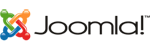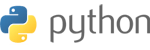Alterar a senha do administrador no Windows é um procedimento importante para manter a segurança do sistema. Aqui está um tutorial passo a passo para ajudá-lo a realizar essa tarefa:
Nota: Certifique-se de ter as permissões adequadas para alterar a senha do administrador. Se você não tiver essas permissões, entre em contato com o administrador do sistema.
Passo 1: Login no Windows Server 2019
Faça login no servidor usando a conta de administrador atual ou qualquer outra conta com privilégios de administrador.
Passo 2: Abrir a janela de Configurações de Conta de Usuário
- Pressione as teclas
Win + Xe escolha a opção "Painel de Controle" no menu. - Selecione "Contas de Usuário" e clique em "Contas de Usuário" novamente.
Passo 3: Acesso às Opções de Conta de Usuário
- Clique em "Gerenciar Contas".
- Agora, clique na conta de usuário para a qual deseja alterar a senha.
Passo 4: Alterar a Senha
- Na janela de informações da conta, clique em "Alterar senha".
- Digite a senha antiga quando solicitado.
- Insira a nova senha e confirme-a.
Passo 5: Confirmar a Mudança de Senha
Certifique-se de que a nova senha atenda aos requisitos de segurança. Caso a política de senha do domínio ou do servidor exija, certifique-se de seguir as diretrizes especificadas.
Passo 6: Finalizar
Clique em "OK" para aplicar as alterações e feche todas as janelas.
Observações Adicionais:
- Certifique-se de usar uma senha forte, contendo letras maiúsculas, minúsculas, números e caracteres especiais.
- Evite usar senhas óbvias ou facilmente adivinháveis.
- Considere configurar uma política de senha que exija alterações periódicas de senha.
Lembre-se, a segurança do sistema é crucial, e alterar a senha regularmente é uma prática recomendada. Certifique-se de guardar a nova senha em um local seguro para evitar problemas de acesso posteriormente.